監査レポート
![]()
監査レポートには、特定のドキュメントまたは特定のユーザーについて特定の期間内に発生したイベントが要約されます。
次の項目で監査レポートにアクセスします。
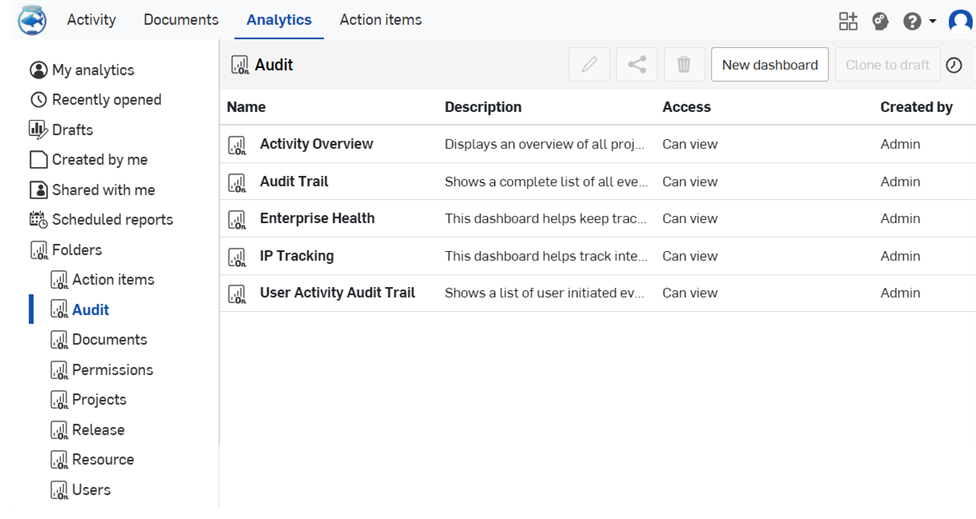
- タイトルバーからアナリティクスを選択します。
- 左側のペインで監査フィルターを選択します。
- リストから特定のレポートを選択します。
監査レポートには次のものが含まれます。
- アクティビティの概要 - ユーザーのアクティビティとドキュメントに行われたアクティビティの概要。
- 監査証跡 - 特定の期間内に特定のユーザーについて、各ドキュメントで発生したすべてのイベントのリスト。
- Enterprise ヘルス - Enterprise ヘルスとパフォーマンスをすべて追跡します。
- IP トラッキング - すべてのドキュメントのエクスポート、コピー、転送、およびアクセス場所に関する情報をリストします。
- ユーザーアクティビティの監査証跡 - ドキュメント名、イベントタイプ (説明)、ユーザー名、場所など、ユーザーが開始したイベントを一覧表示します。
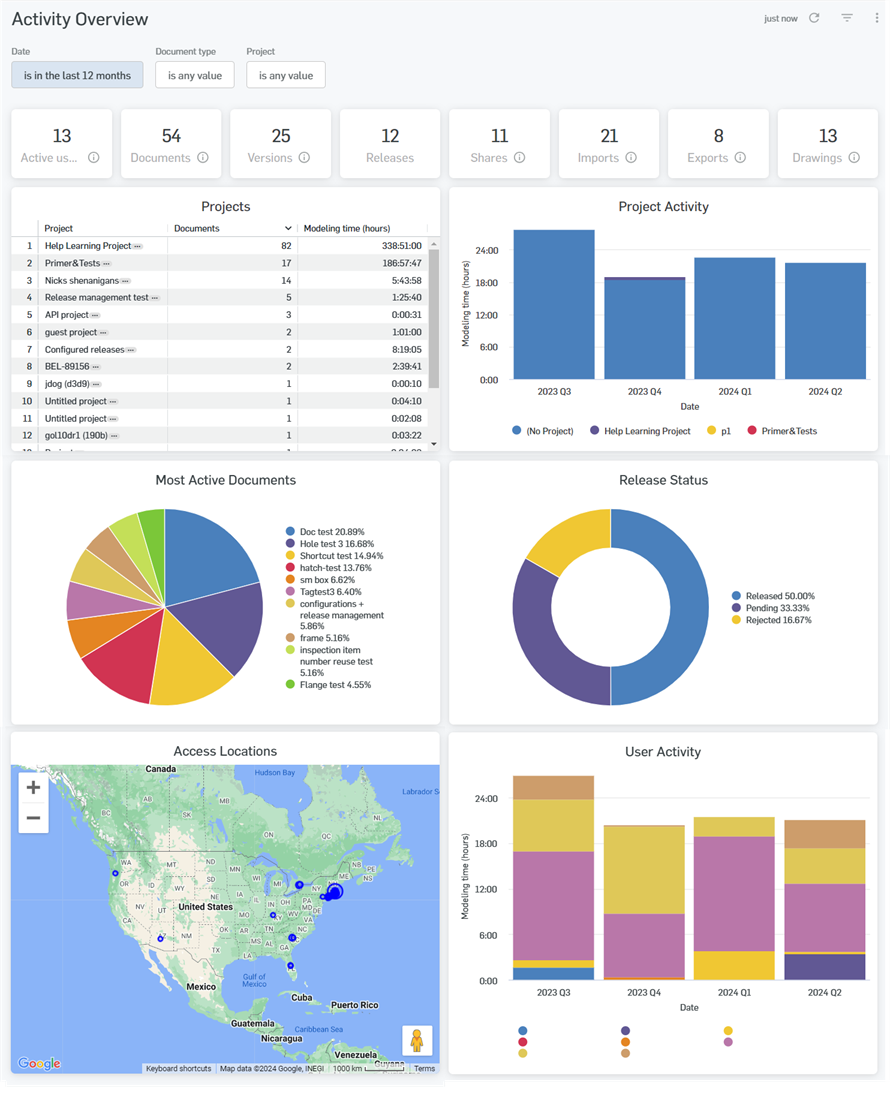
ダッシュボードの上部には、すべてのドキュメントの統計が表示されます。
- アクティブユーザー - フィルター条件を満たすプロジェクト内のドキュメントの現在のアクティブユーザー数
- ドキュメント - フィルター条件を満たすプロジェクト用に作成されたドキュメントの数
- バージョン - フィルター条件を満たすプロジェクト内のドキュメントのバージョンの数
- リリース - フィルター条件を満たすプロジェクト内のドキュメント内のリリース数。
- 共有 - フィルター条件を満たすプロジェクト内のドキュメントが共有された回数。
- インポート - フィルター条件を満たすプロジェクトのインポート回数。
- エクスポート - フィルター条件を満たすプロジェクト内のエクスポート回数。
- 図面 - フィルター条件を満たすプロジェクト内の図面数
統計の下には、以下を含む個々のレポートがあります。
- プロジェクト - プロジェクト名、各プロジェクトのドキュメント数、現在までの合計モデリング時間を含む、すべてのプロジェクトのリスト。
- プロジェクトアクティビティ - 日付およびプロジェクト別に色分けされたモデリングアクティビティを示す棒グラフ。プロジェクト名のラベルをクリックして、そのプロジェクトの情報をオンまたはオフにします。グラフのセクションにカーソルを合わせると、詳細が表示されます。
- 最もアクティブなドキュメント - 各ドキュメントに費やした時間のパーセントを示す円グラフ。ラベルまたはセクションの上にカーソルを置くと、グラフの残りの部分が暗くなり、セクションが目立ちます。クリックすると、ドキュメントを開く、追加のダッシュボードにアクセスする、すべてのアクティビティのリストを表示するなどのアクションにアクセスできます。
- リリースステータス - リリースステータスのドキュメントのパーセントを示す円グラフ。グラフのラベルまたはセクションの上にカーソルを置くと、グラフの残りの部分が暗くなり、セクションが目立つようになり、ステータスとそのステータスのリリース数が表示されます。クリックすると、追加のアクションにアクセスできます。表示されるステータスは、リリース、拒否済み、および保留中です。
- ログイン場所 - Onshape にサインインするすべての場所。マップ上のロケータをクリックすると、詳細が表示されます。マップの方向を変えるにはクリックアンドドラッグし、さらにエリアを表示します。プラス記号とマイナス記号をクリックして、ズームインおよびズームアウトします。
- ユーザーアクティビティ - 各ユーザーがモデリングに費やした時間の棒グラフ。ユーザー名のラベルをクリックして、そのユーザーの情報をオンとオフに切り替えます。グラフのセクションにカーソルを合わせると、詳細が表示されます。グラフをクリックすると、より詳細な情報が表示されます。
- ユーザーモデリングタイムライン - 合計モデリング時間、日付、ユーザーモデリングアクティビティ、ユーザー詳細ドキュメントアクティビティを含むユーザーモデリング時間分析のダッシュボード。このダッシュボードにアクセスするには、ユーザーアクティビティグラフのユーザー名ラベルをクリックし、[すべてを表示] をクリックしてユーザーアクティビティダイアログを開きます。
![コンテキストメニューの [すべてを表示] オプションのスクリーンショット](Resources/Images/concepts/showall-modelingtime.png)
![コンテキストメニューを開いた状態の [ユーザーアクティビティ] ダイアログのスクリーンショット](Resources/Images/concepts/usermodelingtimeline-contextmenu.png)
ユーザーモデリングタイムラインダッシュボードを開くには、ユーザーアクティビティダイアログで、モデリング日の列の日付の横にあるオーバーフローメニューボタン (...) をクリックし、ユーザーモデリングタイムライン (上の画像、右図) を選択します。
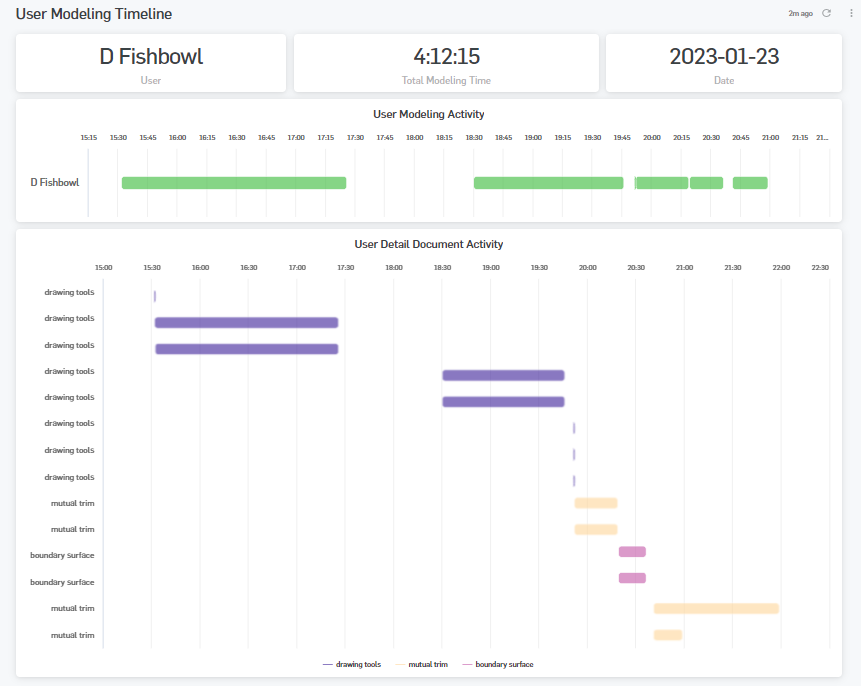
- ユーザーモデリングタイムライン - 合計モデリング時間、日付、ユーザーモデリングアクティビティ、ユーザー詳細ドキュメントアクティビティを含むユーザーモデリング時間分析のダッシュボード。このダッシュボードにアクセスするには、ユーザーアクティビティグラフのユーザー名ラベルをクリックし、[すべてを表示] をクリックしてユーザーアクティビティダイアログを開きます。
フィルター
レポートの左上にある [フィルター] 制御を使用して、レポートを絞り込みます。詳細は、ダッシュボード内で使用可能な制御を参照してください。
次のフィルターを使用できます。
-
日付
-
プロジェクト
必要に応じて、インターフェイスの上部 (ダッシュボードフィルターの上) にあるドロップダウンオプションを使用してダッシュボードを保存します。![アカウント分析の [ダッシュボードを保存] ドロップダウンオプションのスクリーンショット](Resources/Images/concepts/savedashboard-analytics.png)
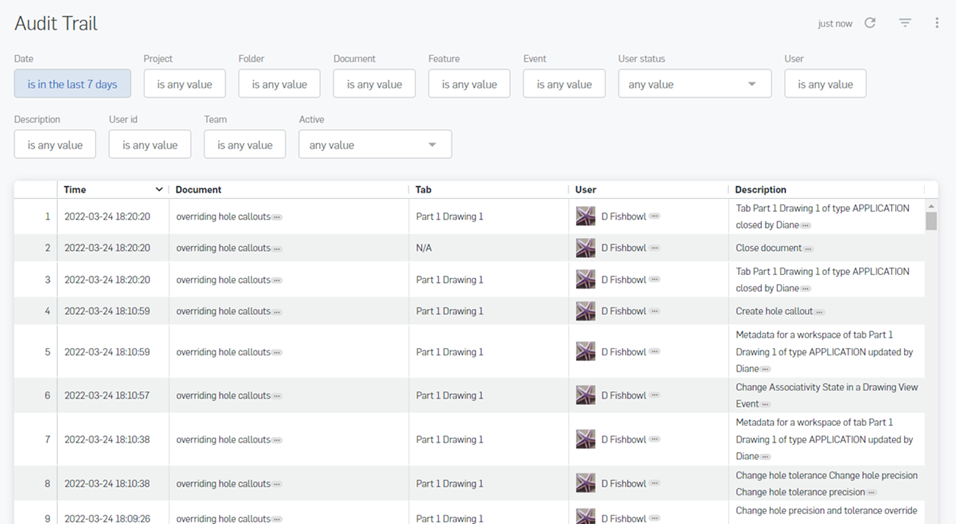
監査証跡には、特定のドキュメントまたは特定のユーザーに関するすべてのイベントが表示されます。列タイトルをクリックすると、その列を基準に並べ替えられます。
- 時刻 - イベントが発生した時刻。
- ドキュメント - ドキュメントの名前。
- タブ - ドキュメント内の Onshape タブ: Part Studio、アセンブリなど。
- ユーザー - イベントに関与したユーザーの名前。
- 説明 - イベントの一般的な説明。
フィルター
レポートの左上にある [フィルター] 制御を使用して、レポートを絞り込みます。詳細は、ダッシュボード内で使用可能な制御を参照してください。
次のフィルターを使用できます。
-
日付
-
プロジェクト
-
フォルダ
-
ドキュメント
-
フィーチャー
-
イベント
-
ユーザーステータス
-
ユーザー名、メールアドレス、または ID
-
説明
-
チーム
-
ユーザーはアクティブ
必要に応じて、インターフェイスの上部 (ダッシュボードフィルターの上) にあるドロップダウンオプションを使用してダッシュボードを保存します。![アカウント分析の [ダッシュボードを保存] ドロップダウンオプションのスクリーンショット](Resources/Images/concepts/savedashboard-analytics.png)
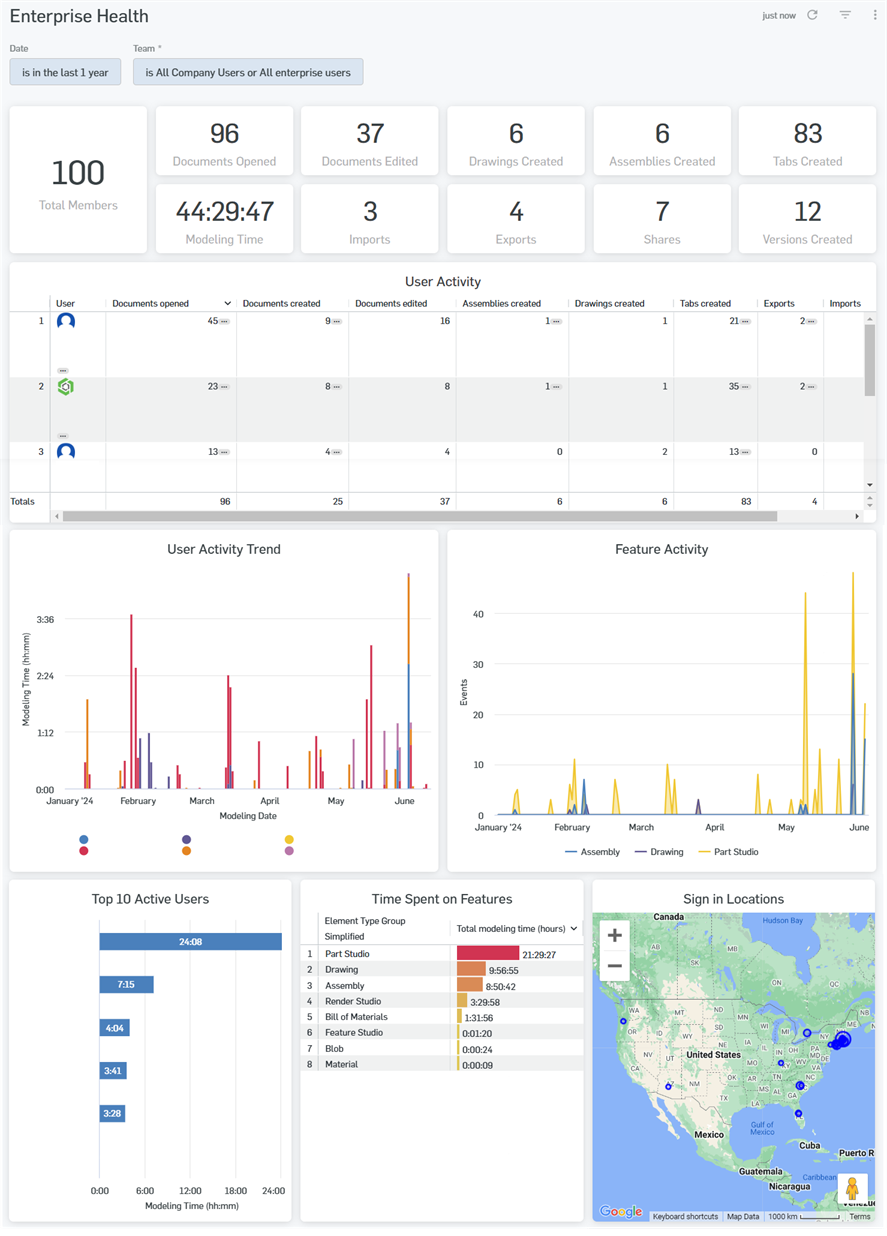
Enterprise ヘルスダッシュボードは、Enterprise ヘルスとパフォーマンスのすべてのデータを追跡するのに役立ちます。ダッシュボードの上部には、Enterprise の統計が表示されます。
-
メンバーの合計 - フィルター条件で指定したパラメータ内の Enterprise でのメンバーの合計数。
-
開いたドキュメント - フィルターパラメータ内で開かれたドキュメントの数。
-
編集されたドキュメント - フィルターパラメータ内で編集されたドキュメントの数。
-
図面を作成 - フィルターパラメータ内で作成された図面の数。
-
作成されたアセンブリ - フィルターパラメータ内で作成されたアセンブリの数。
-
作成したタブ - フィルターパラメータ内で作成されたタブの数。
-
モデリングの回数 - フィルターパラメータ内の Enterprise でのモデリング操作の合計時間数。
-
インポート - フィルターパラメータ内の Enterprise でのインポート操作の回数。
-
エクスポート - フィルターパラメータ内の Enterprise でのエクスポート操作の回数。
-
共有 - フィルターパラメータを満たす Enterprise 内のドキュメントが共有された回数。
-
作成されたバージョン - フィルターパラメータを満たすドキュメントバージョンが作成された回数
必要に応じて、インターフェイスの上部 (ダッシュボードフィルターの上) にあるドロップダウンオプションを使用してダッシュボードを保存します。![アカウント分析の [ダッシュボードを保存] ドロップダウンオプションのスクリーンショット](Resources/Images/concepts/savedashboard-analytics.png)
統計の下には、以下を含む個々のレポートがあります。
-
ユーザーアクティビティ - Enterprise 内のユーザーのリストと、それらのユーザーが開いたドキュメントの数、作成したドキュメントの数、編集したドキュメントの数、作成したアセンブリの数、作成した図面の数、作成したタブの数、エクスポート、インポート、および共有の数。ユーザーをクリックすると、個々のダッシュボードまたは監査証跡が表示されます。
-
ユーザーアクティビティの傾向 - フィルターパラメータで指定された基準内で、Enterprise の各ユーザーがモデリング操作を行った時間のグラフ。
-
フィーチャーアクティビティ - フィルターパラメータ内の Enterprise 内のすべてのアセンブリ、図面、および Part Studio のフィーチャーアクティビティのグラフ
-
上位 10 人のアクティブユーザー - Enterprise で最もアクティブな上位 10 人のユーザーと、それらのユーザーがフィルターパラメーター内でモデリングに費やした時間のリスト。
-
フィーチャーに費やした時間 - Enterprise 内のフィーチャーのリストと、フィルターパラメータ内で作業に費やした時間。
-
サインイン場所 - フィルターパラメータ内の Enterprise ユーザーのすべてのサインイン場所を示すマップ。
![]()
IP トラッキングレポートには次の情報が表示されます。
- コピーされたドキュメント - フィルター条件で指定したパラメータ内でコピーされたドキュメントの数。ソースドキュメント名とコピーワークスペースイベントの宛先ドキュメント名 (パブリックドキュメントを含む) が含まれます。
- エクスポートされたドキュメント - フィルターパラメータ内でエクスポートされたドキュメントの数。
- ドキュメントをコピーするユーザー -フィルターパラメータ内でドキュメントをコピーしたユーザー数。
- ドキュメントをエクスポートしたユーザー - フィルターパラメータ内でドキュメントをエクスポートしたユーザー数。
- リンク共有ドキュメント - フィルターパラメータ内で、リンク共有を介して共有されたドキュメントの数。
- ログインに失敗したユーザー数 - フィルターパラメーター内でサインインに失敗したユーザーの数。
- 転送されたドキュメント - フィルターパラメーター内で転送されたドキュメントの数。
- ドキュメントコピー - ドキュメントのすべてのコピーイベント (ワークスペース、バージョン、変更のコピーなど) のリスト。たとえば、ドキュメントが 2 回コピーされた場合、テーブルには 2 つのエントリが表示されます。
- ドキュメントエクスポート - ドキュメントのすべてのエクスポートイベントのリスト。たとえば、あるドキュメントが 2 回エクスポートされた場合、テーブルには 2 つのエントリが表示されます。
- ドキュメント転送の詳細 - すべてのドキュメント転送イベント (フィルターパラメーター内) と転送に関する詳細 (ドキュメント名、イベント日付、ドキュメントの転送者、ドキュメントの転送先、新しい所有者タイプなど) のリスト。
- アクセス場所 - フィルターパラメーターに従って、ドキュメントを開くアクションの一般的な場所を示すマップ。クリックしてドラッグしてマップを移動したり、+ や - のアイコンを使用して拡大/縮小したりできます。
フィルター
レポートの左上にある [フィルター] 制御を使用して、レポートを絞り込みます。詳細は、ダッシュボード内で使用可能な制御を参照してください。
次のフィルターを使用できます。
-
日付
-
ドキュメント
-
プロジェクト
-
ユーザーはゲスト
-
ユーザー名
-
ユーザーのメール
-
ユーザー ID
必要に応じて、インターフェイスの上部 (ダッシュボードフィルターの上) にあるドロップダウンオプションを使用してダッシュボードを保存します。![アカウント分析の [ダッシュボードを保存] ドロップダウンオプションのスクリーンショット](Resources/Images/concepts/savedashboard-analytics.png)
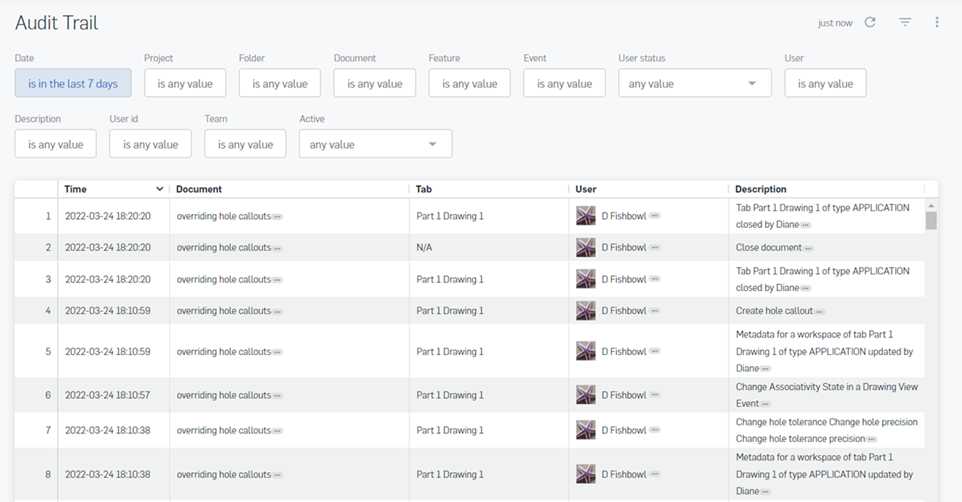
ユーザーアクティビティ監査証跡レポートには、次の情報が表示されます。
- 時間 - アクティビティを実行した時刻。
- ユーザー - アクションを開始したユーザーの名前とサインイン用の電子メール。
- 説明 - ユーザーが開始したイベントのタイプ。
- 場所 - イベントが開始された場所。
フィルター
レポートの左上にある [フィルター] 制御を使用して、レポートを絞り込みます。詳細は、ダッシュボード内で使用可能な制御を参照してください。
次のフィルターを使用できます。
-
日付
-
ユーザー名、ID、またはメールアドレス
-
フィーチャー
-
国
-
市町村
-
イベント
必要に応じて、インターフェイスの上部 (ダッシュボードフィルターの上) にあるドロップダウンオプションを使用してダッシュボードを保存します。![アカウント分析の [ダッシュボードを保存] ドロップダウンオプションのスクリーンショット](Resources/Images/concepts/savedashboard-analytics.png)